win10网络变更后网络打印机连不上了怎么办 win10网络变更打印机连接不上的解决方法
更新时间:2023-03-06 17:22:52作者:qin
我们的win10连接不上网络打印机怎么办?打印机是我们办公当中必不可少的工具之一,我们经常将打印机与win10精简版电脑连接在一起使用,这样可以大大提高我们的工作效率,但在电脑上安装打印机经常会出现连接不上或者是没反应的问题,那么下面我就来教一教大家win10连不上网络打印机的方法。
具体方法如下:
1、电脑打开【开始】,找到【设备和打印机】。
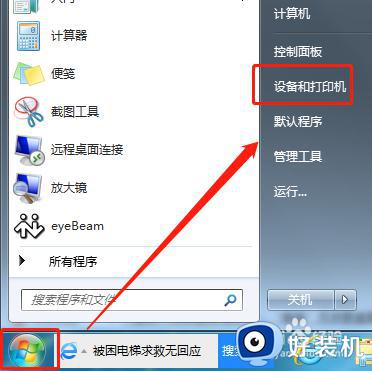
2、选中使用的打印机,右键单击。
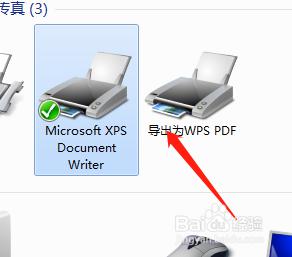
3、找到【打印机属性】。
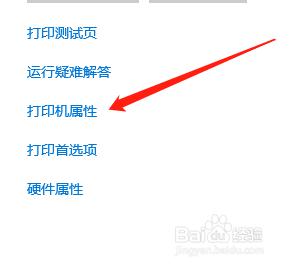
4、选中打印机,点击【添加端口】。
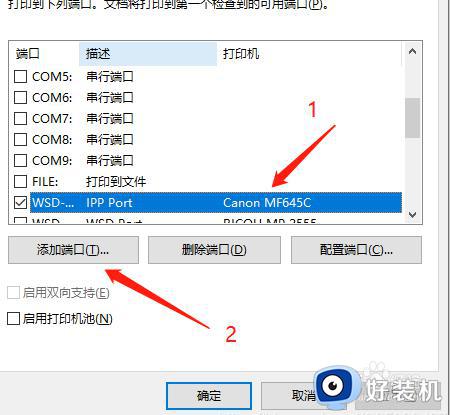
5、输入【IP地址】,点击【下一项】。
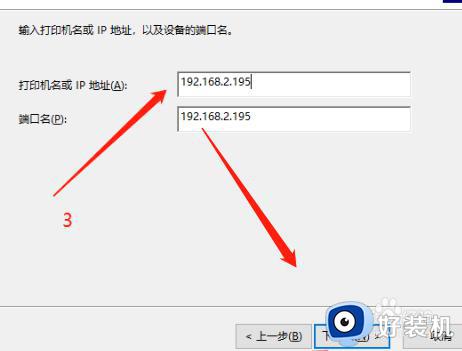
6、点击【完成】即可。
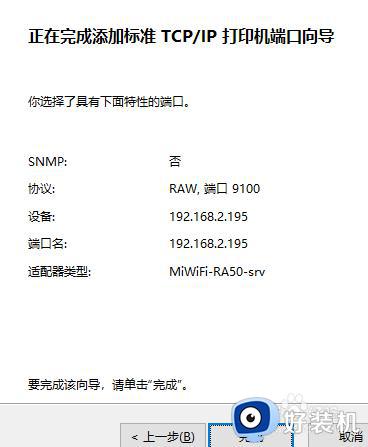
win10网络变更打印机连接不上的解决方法就为用户们详细分享到这里了,可以根据上述方法步骤进行解决哦,希望本篇教程对大家有所帮助,更多精彩教程请关注好装机官方网站。
win10网络变更后网络打印机连不上了怎么办 win10网络变更打印机连接不上的解决方法相关教程
- win10怎样连接网络打印机 win10连接网络打印机的方法
- win10连不上网络打印机怎么办 win10无法连接到网络打印机解决方法
- 如何给win10添加网络打印机 win10添加网络打印机的方法步骤
- windows10如何连接网络打印机 win10连接网络打印机的方法
- win10连接网络共享打印机步骤 win10系统如何连接网络共享打印机
- win10怎样连接网络打印机 如何连接网络打印机具体步骤win10
- win10如何添加网络打印机到电脑 win10怎么添加网络打印机到电脑上
- win10 0x00000709 无法连接网络打印机的解决教程
- 局域网共享打印机怎么连接win10 win10如何连接共享的网络打印机
- windows10如何连接网络打印机 windows10连接网络打印机步骤
- win10拼音打字没有预选框怎么办 win10微软拼音打字没有选字框修复方法
- win10你的电脑不能投影到其他屏幕怎么回事 win10电脑提示你的电脑不能投影到其他屏幕如何处理
- win10任务栏没反应怎么办 win10任务栏无响应如何修复
- win10频繁断网重启才能连上怎么回事?win10老是断网需重启如何解决
- win10批量卸载字体的步骤 win10如何批量卸载字体
- win10配置在哪里看 win10配置怎么看
win10教程推荐
- 1 win10亮度调节失效怎么办 win10亮度调节没有反应处理方法
- 2 win10屏幕分辨率被锁定了怎么解除 win10电脑屏幕分辨率被锁定解决方法
- 3 win10怎么看电脑配置和型号 电脑windows10在哪里看配置
- 4 win10内存16g可用8g怎么办 win10内存16g显示只有8g可用完美解决方法
- 5 win10的ipv4怎么设置地址 win10如何设置ipv4地址
- 6 苹果电脑双系统win10启动不了怎么办 苹果双系统进不去win10系统处理方法
- 7 win10更换系统盘如何设置 win10电脑怎么更换系统盘
- 8 win10输入法没了语言栏也消失了怎么回事 win10输入法语言栏不见了如何解决
- 9 win10资源管理器卡死无响应怎么办 win10资源管理器未响应死机处理方法
- 10 win10没有自带游戏怎么办 win10系统自带游戏隐藏了的解决办法
